随着iOS 14更新,不少喜欢尝鲜的果粉都已经成功升级到iOS 14 测试版 。虽然测试版存在一些bug,但并不妨碍果粉大军继续尝鲜,不少新功能、隐藏功能都被挖出来了 。
值得一提的是,广受果粉们关注的画中画功能,却并没有被玩出“花”来,一方面支持画中画功能的第三方APP太少了,另一方面很多果粉还不会使用画中画功能 。

文章插图
接下来,小编(果粉之家)就教一下大家如何使用画中画功能,让大家尝鲜一下画中画功能有多好用 。
B站可以说是国内最早支持画中画功能的第三方APP,在iOS 14 测试版刚发布没多久B站就开始支持画中画功能 。点击视频下方的功能图标就能直接切换到画中画模式 。
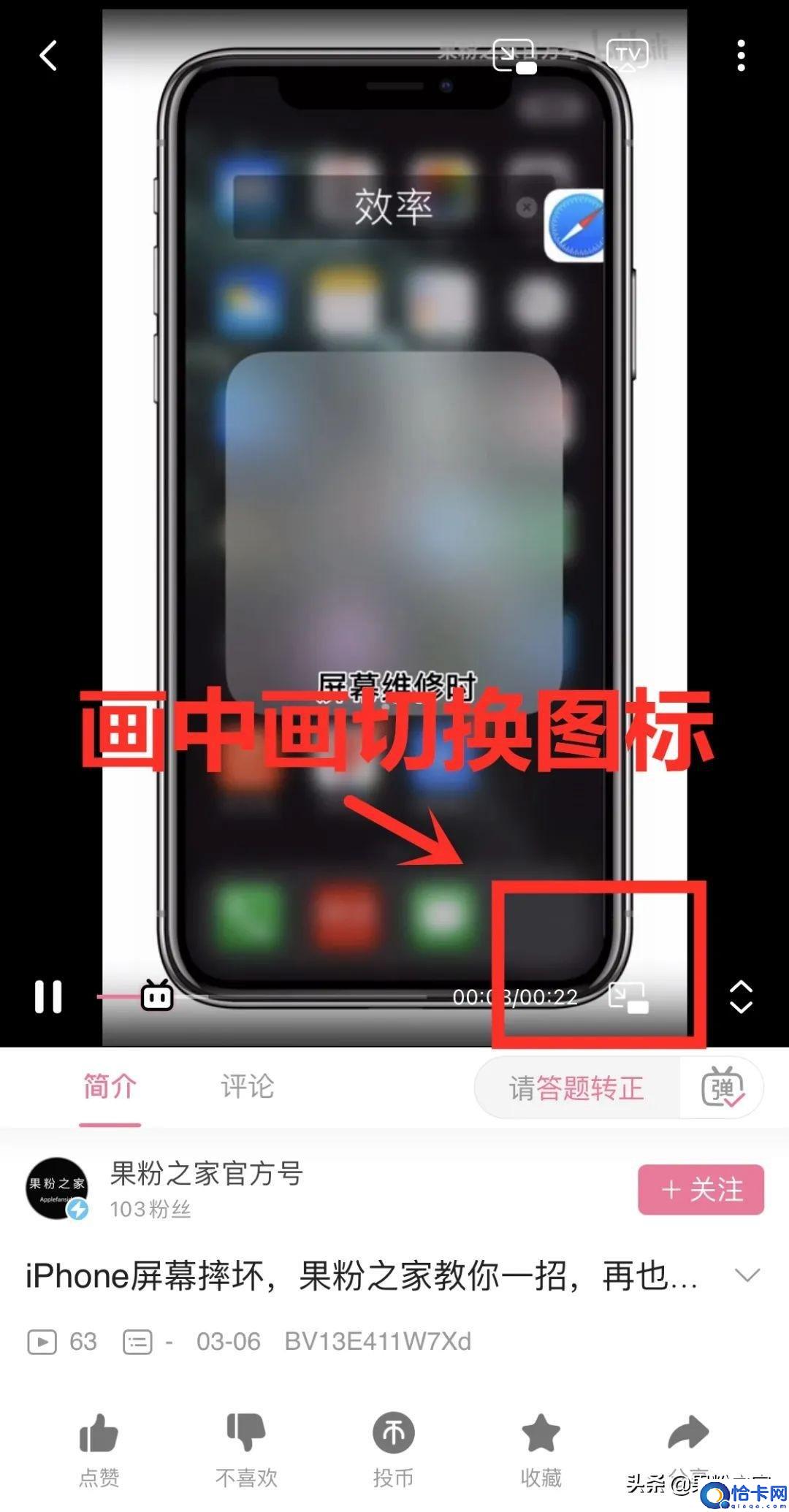
文章插图
其它视频APP暂时还不支持画中画,但可以通过Safari浏览器来提前体验下:
打开safari浏览器---打开网页版爱奇艺或其他视频---点击全屏---点击切换画中画按钮,即可进入画中画模式 。
果粉之家的宗旨是让所有的果粉不再为数据线而烦恼!需要苹果数据线的请直接点下面链接~
另外,在手机设置---通用里面画中画功能的设置要打开(默认开启) 。全面屏用户可以在视频全屏播放时通过向上轻扫切换画中画模式,非全面屏用户可以通过按压home键的方式切换画中画模式 。
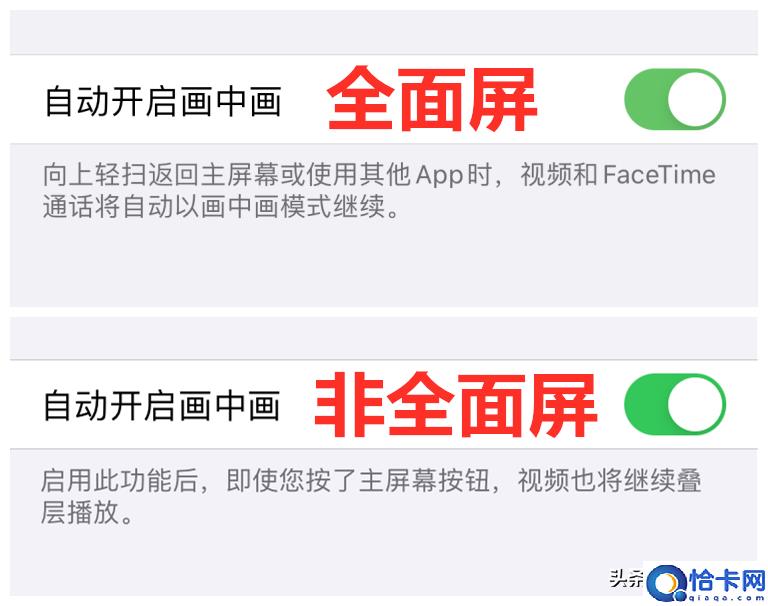
文章插图
那么如何关闭画中画模式呢?点击关闭或画中画图标都可以关闭画中画模式,不过两者还是有细微的差别,果粉们可以自己动手试一下 。另外,视频播完之后也会自动切换回去 。
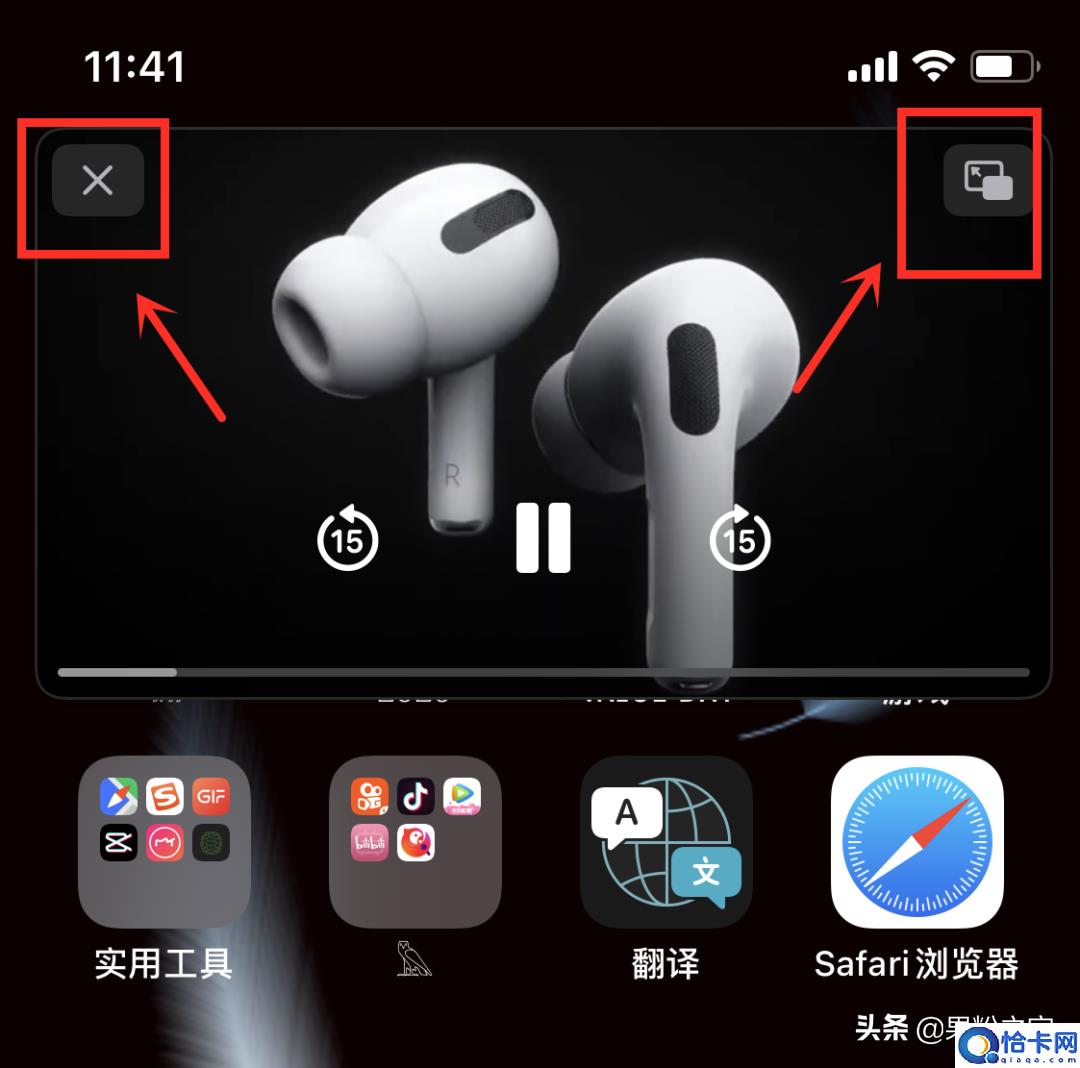
文章插图
看完这篇文章,相信大伙们应该都会使用画中画功能了 。还未升级体验的小伙伴,可以直接在咱们果粉之家回复“14”下载描述文件进行升级 。当然尝鲜过后,也可以直接通过爱思助手保资料降级,操作还是比较简单的 。
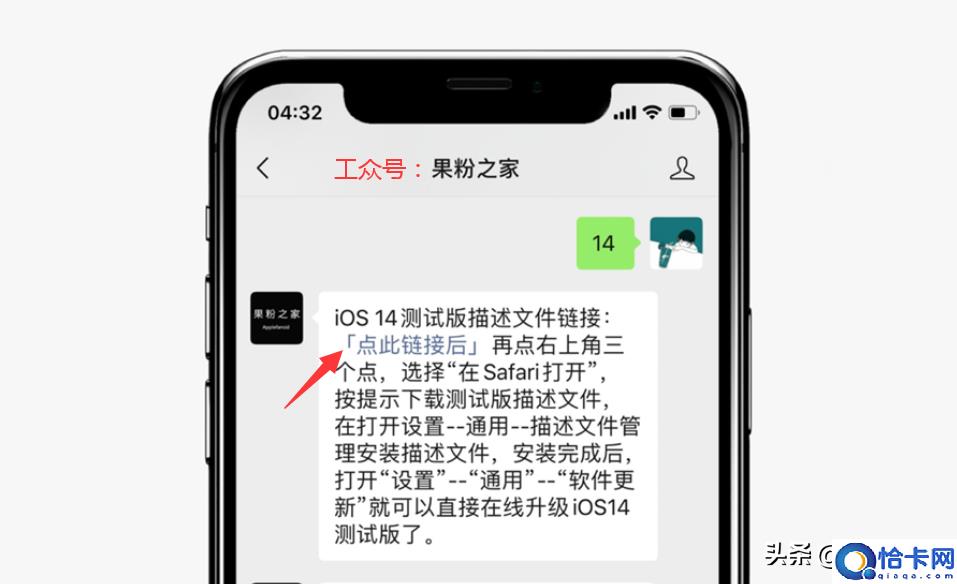
文章插图
【iOS14画中画功能使用方法 苹果开启了画中画但没有显示是怎么回事】
- 1-F12键的功能介绍 键盘f1到f12的功能是什么
- 关闭名片赞功能方法 qq怎么关闭名片赞功能
- 微信视频隐藏的高级拍照功能 微信自带美颜功能设置
- 华为遥控功能的自由操作 华为手机空调遥控器在哪里
- iPhone手机遥控功能的秒开 苹果手机怎么控制空调
- 华为手机开启VoLTE功能步骤详情 华为nova3e怎么开通volte
- 微信长按2秒钟隐藏功能 微信长按两秒隐藏的功能
- oppor9的实用功能 OPPOR9什么功能
- 无线路由器关闭dhcp功能 路由器怎么关闭dhcp功能
- iPhone手机双卡功能的操作步骤 苹果双卡怎么设置用哪个卡的流量
